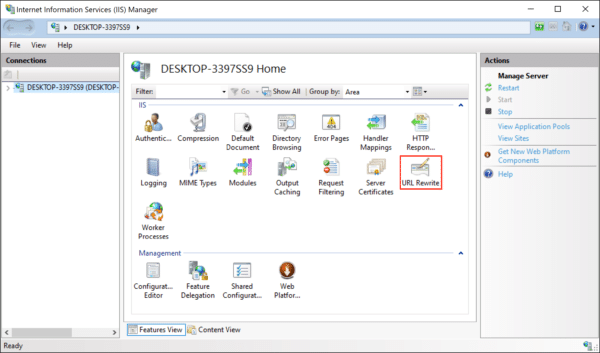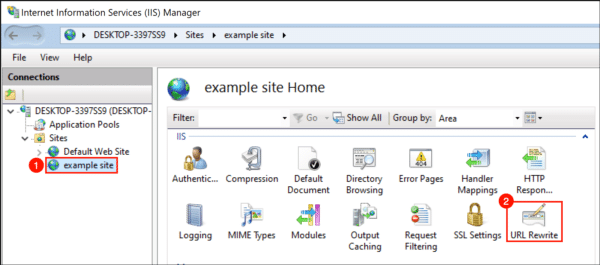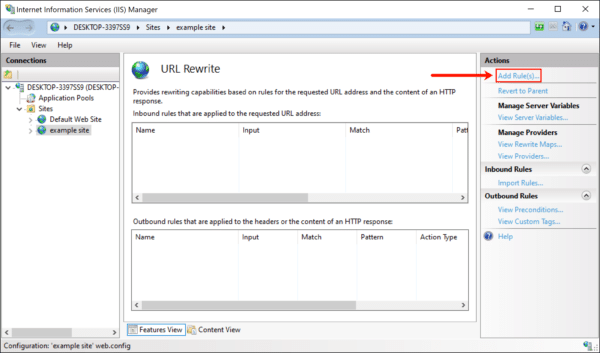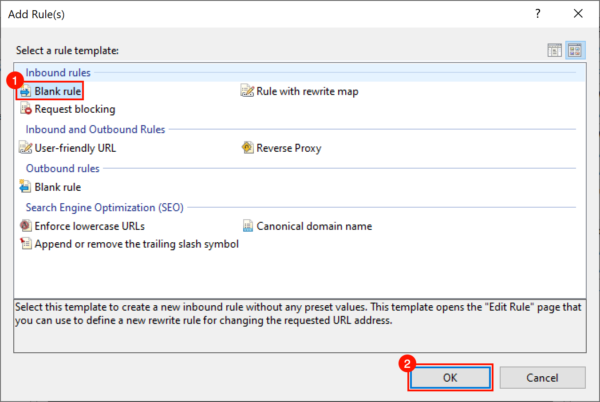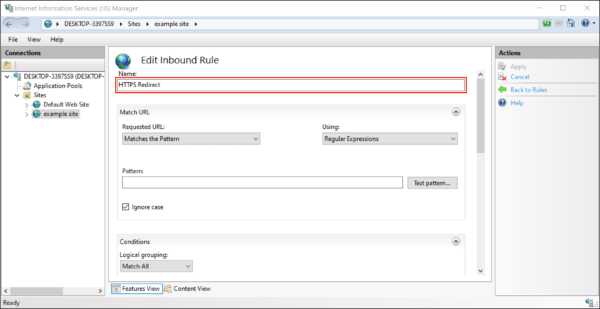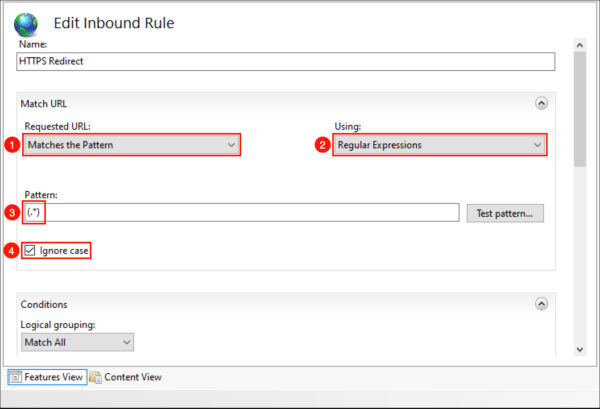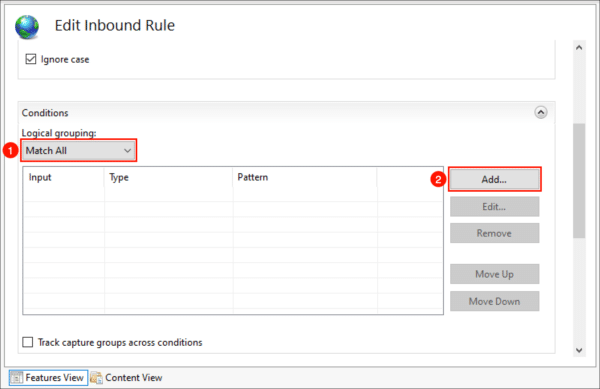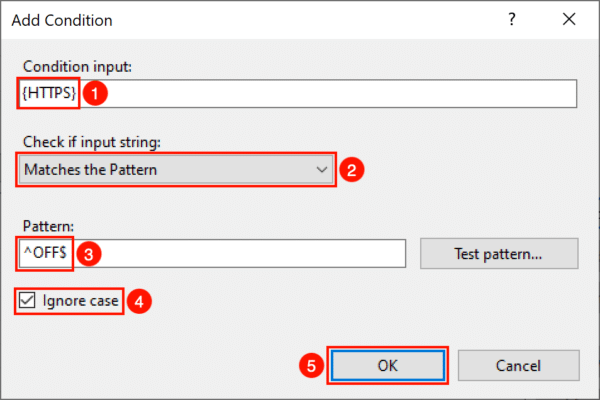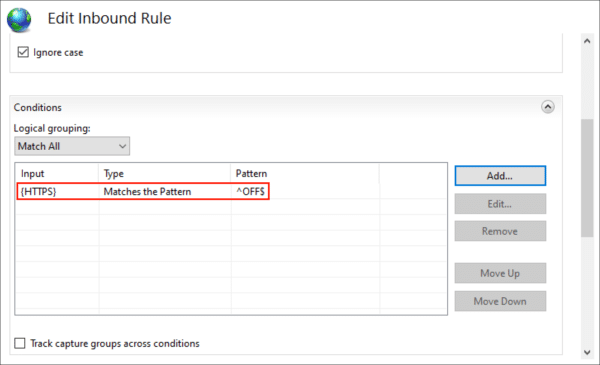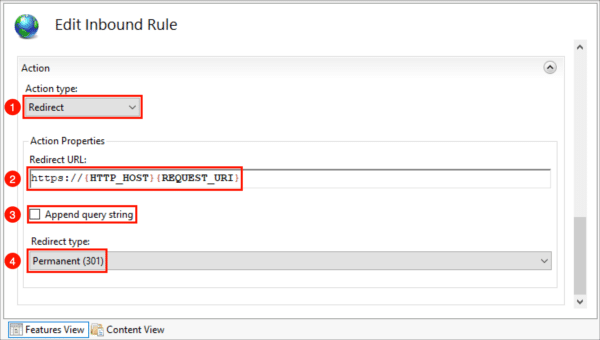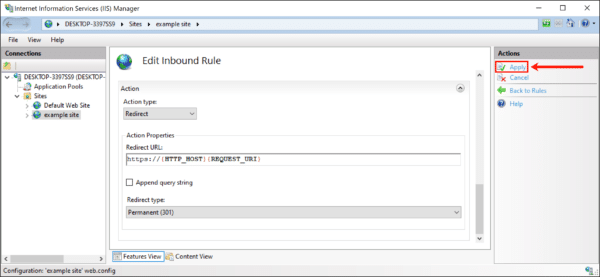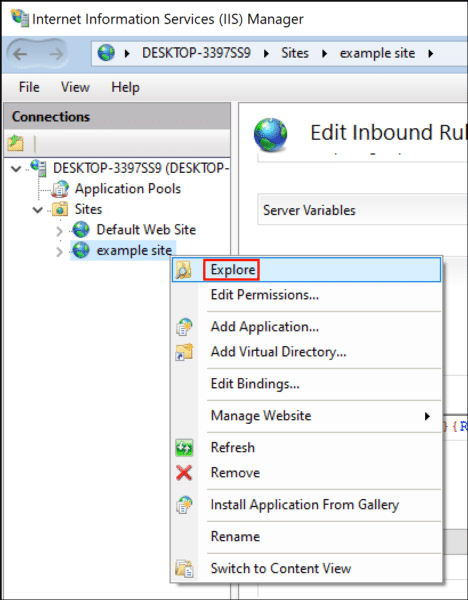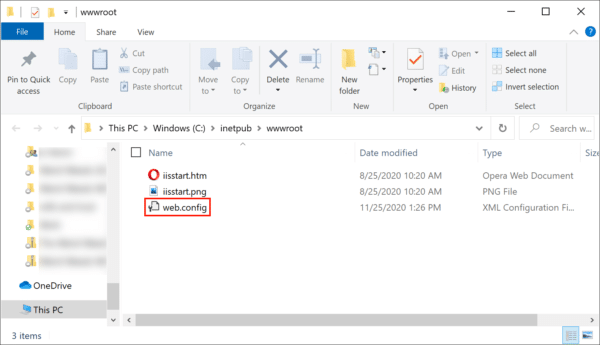Tento kurz vám ukáže, jak nakonfigurovat web ve službě IIS 10 tak, aby všechny příchozí http:// odkazy na stránky budou přesměrovány na jejich bezpečné https:// verze.
Tyto pokyny předpokládají, že jste s webem již podnikli následující kroky:
- Stáhněte a nainstalujte IIS Přepis URL modul, poté spusťte Správce IIS.
- Vyberte web, na který chcete použít přesměrování, a potom dvakrát klikněte Přepis URL.
- klikněte Přidat pravidla…
- vybrat Prázdné pravidlo v Příchozí pravidla a poté klikněte na OK .
- Zadejte přesměrování snadno zapamatovatelným názvem.
- v Odpovídající URL sekce:
- sada Požadované URL: na
Matches the Pattern. - sada Použití na
Regular Expressions. - vstoupit
(.*)jako Vzor. - Kontrola Ignorovat případ.
- sada Požadované URL: na
- Přejděte dolů na Podmínky a v případě potřeby sekci rozbalte. Vybrat
Match Allfor Logické seskupení, poté klepněte na tlačítko Přidat ... . - Otevře se dialogové okno:
- Styl
{HTTPS}v Podmínkový vstup pole. - sada Zkontrolujte, zda je vstupní řetězec na
Matches the Pattern. - Styl
^OFF$v poli Vzor. - Kontrola Ignorovat případ.
- Klepněte na tlačítko OK .
- Styl
- Nyní byste měli vidět svůj stav v seznamu.
- Přejděte dolů na Akce a zadejte tato nastavení:
- vybrat
Redirectjako Typ akce. - Styl
https://{HTTP_HOST}/{REQUEST_URI}v Přepište URL pole. - Zrušte zaškrtnutí
Append query string. - sada Typ přesměrování na
Permanent (301).
- vybrat
- klikněte Podat žádost v pravé ruce Akce menu.
- Nyní můžete zkontrolovat přesměrování ve webovém prohlížeči. Pokud se vyskytnou nějaké problémy, můžete zkontrolovat stránky
web.configsoubor, abyste se ujistili, že obsahuje správné informace. Ve Správci IIS klikněte pravým tlačítkem na svůj web a vyberte Prozkoumat z menu. - Potvrďte, že soubor
web.configexistuje, otevřete jej v textovém editoru. - Ověřte to
web.configobsahuje následující text. V případě potřeby můžete vytvořit a / nebo upravit tento soubor:
SSL.com poskytuje širokou škálu SSL /TLS certifikáty serveru pro webové stránky HTTPS.